window环境下,maven安装配置过程。一共只需要4个步骤。以前配置过,但记忆模糊的同学可以查看文字教程
文字教程
一: 【检查】确认已经安装jdk,已经环境变量中配置JAVA_HOME,已经修改Path二:【下载】从http://maven.apache.org/download.cgi下载所需要的版本,笔者使用的是3.0.4版本。下载apache-maven-3.0.4-bin.zip文件。如果需要更高级版本,则下载相应的bin.zip文件。
三:【解压】解压maven到某一指定目录,例如:D:\env。则D:\env\apache-maven-3.0.4目录下会有bin、conf、lib等文件夹。
四:【配置】在环境变量中,新建M2_HOME,设置为D:\env\apache-maven-3.0.4。
修改path变量,在原值之后添加%M2_HOME%bin;。path变量的取值通过分号进行分隔。
保存后大功告成,在命令行输入mvn -v 查看maven是否配置成功
图文教程
一:【确认】在cmd命令行中输入echo %JAVA_HOME%,查看JAVA_HOME是否配置。在CMD命令行中输入java -v,查看jdk是否正确安装。
二:【下载】从http://maven.apache.org/download.cgi下载所需要的版本,笔者使用的是3.5.4版本。下载apache-maven-3.0.4-bin.zip文件。如果需要更高级版本,则下载相应的bin.zip文件。
三:【解压】解压maven到某一指定目录,例如:D:\maven。则D:\maven\apache-maven-3.5.4目录下会有bin、conf、lib等文件夹。
四:【配置】在环境变量中,新建M2_HOME,设置为D:\maven\apache-maven-3.5.4。修改path变量,在原值之后添加%M2_HOME%bin;。path变量的取值通过分号进行分隔。
保存后大功告成,在命令行输入mvn -v 查看maven是否配置成功








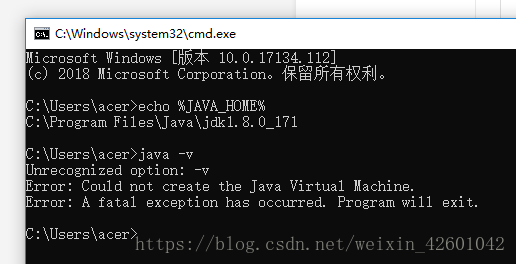
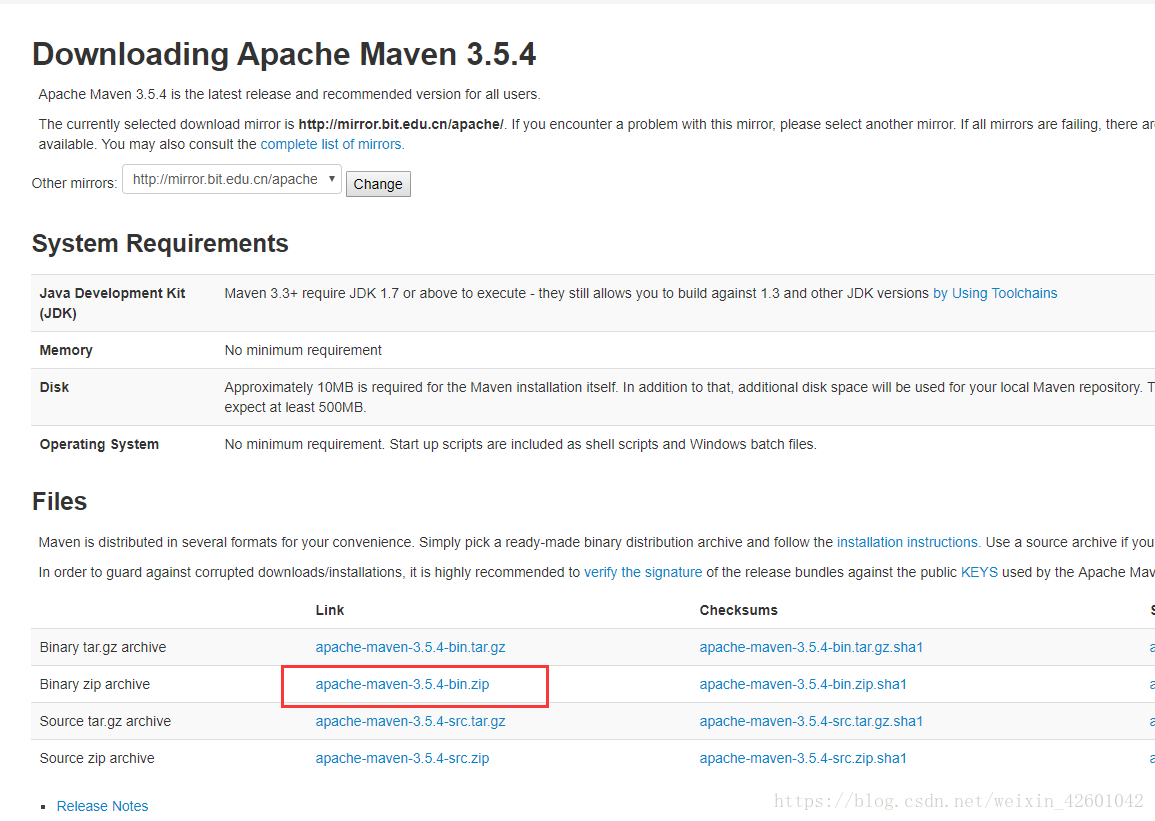
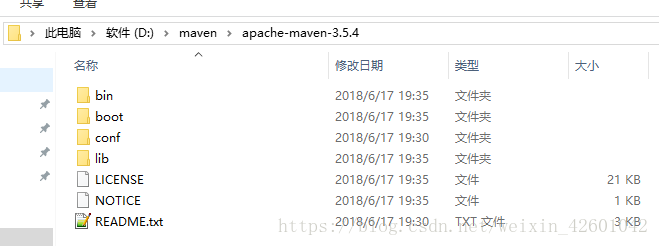
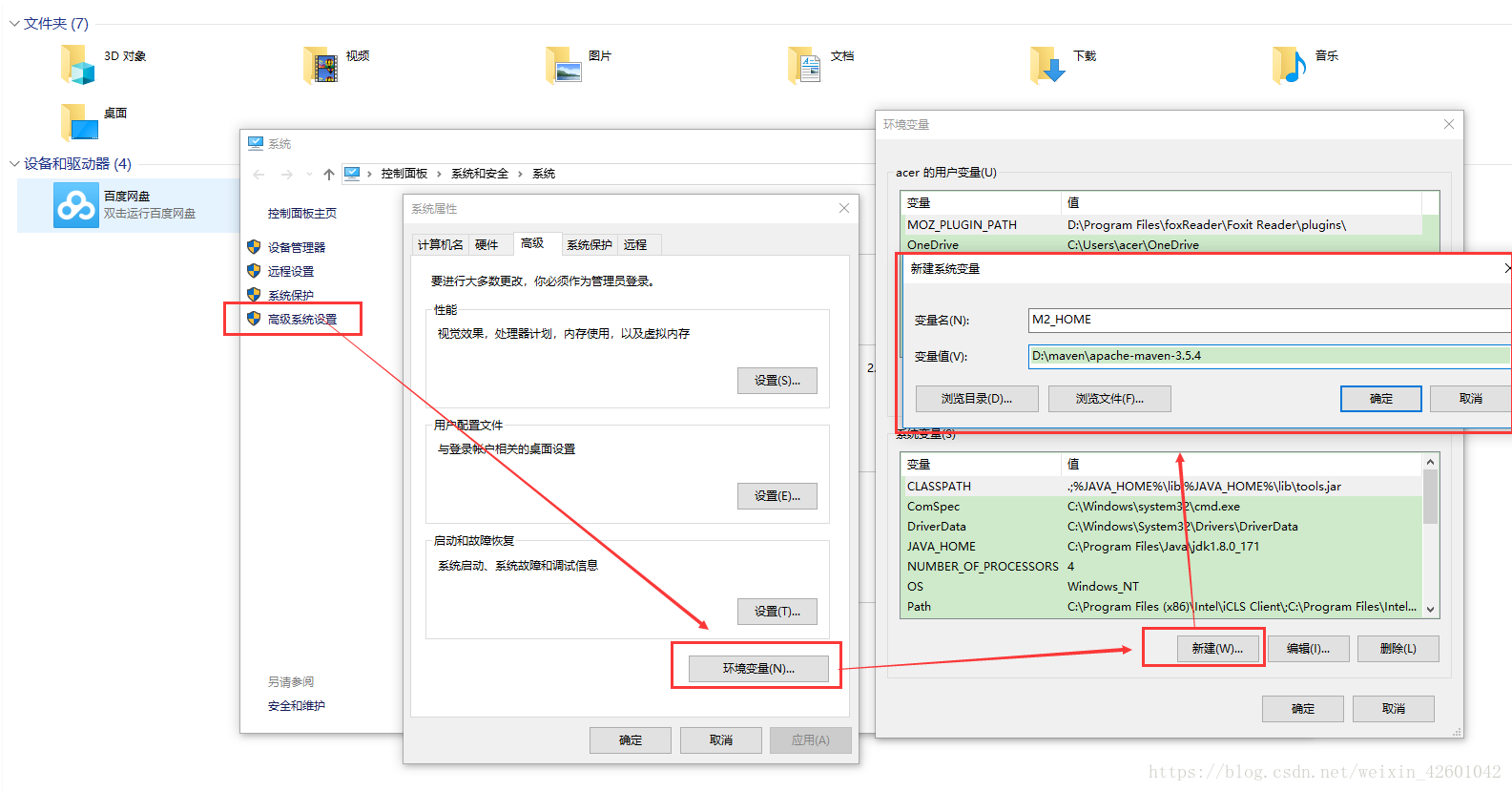
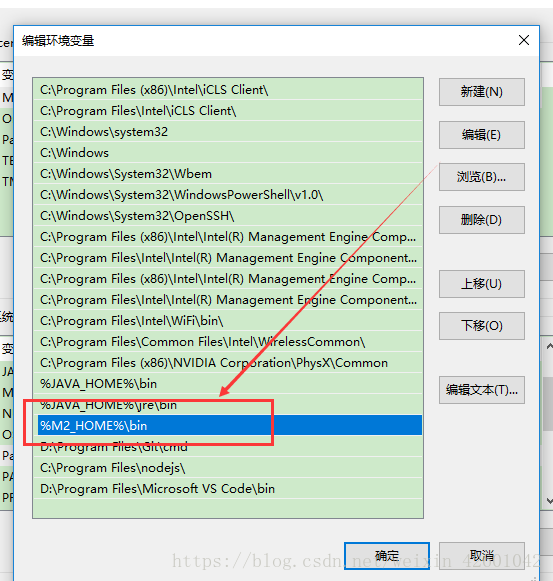
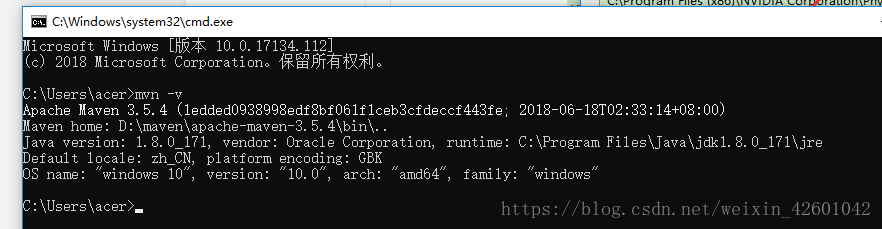














 17万+
17万+











 被折叠的 条评论
为什么被折叠?
被折叠的 条评论
为什么被折叠?








